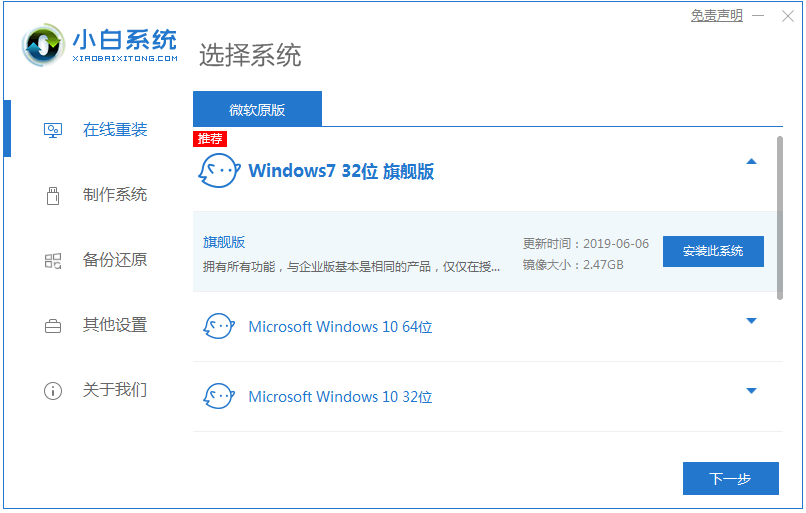...
u盘重装win7旗舰版系统之前,需要先借助到装机工具制作好u盘启动盘才能启动进入pe内重装。具体u盘怎么重装win7旗舰版呢?以下是详细的u盘重装win7旗舰版系统步骤:
工具/原料:
系统版本:windows7系统
品牌型号:惠普星14air
软件版本:魔法猪装机大师工具和一个8g以上的空白u盘
方法/步骤:
1、自行下载安装好魔法猪一键重装系统工具后,插入空白u盘,打开软件选择制作系统点击开始制作。

2、接着就可以选择win7旗舰版系统开始制作u盘启动盘。

怎么用u盘重装系统win10教程
有不少小伙伴想要使用u盘重装系统win10,帮助解决电脑中毒进不去的问题,但是自己没操作过,不知道具体怎么用u盘重装系统win10。下面小编就给大家演示下详细的用u盘给win10系统重装教程。
3、等待提示启动盘制作成功后,先预览需要安装的电脑主板的启动热键,再拔除u盘退出。

4、插入制作好的u盘启动盘进需要安装的电脑中,开机不断按启动热键进启动界面,选择u盘启动项进入pe系统。在pe系统桌面上打开魔法猪装机工具,选择win7旗舰版系统安装到系统c盘上。

5、等待软件开始安装,完成后立即重启电脑。

6、等待电脑进入到新的win7系统桌面即表示电脑重装win7成功。

注意事项:在安装系统之前,先备份好系统盘的相关数据,避免丢失。关闭电脑的杀毒软件,避免被拦截导致安装失败。
总结:
以上便是借助魔法猪装机大师工具制作u盘重装win7旗舰版系统的方法步骤,操作很适合电脑新手,有不懂如何安装的网友可以参照教程操作哦。
以上就是电脑技术教程《u盘怎么重装win7旗舰版系统》的全部内容,由下载火资源网整理发布,关注我们每日分享Win12、win11、win10、win7、Win XP等系统使用技巧!u盘什么牌子好用
u盘是我们日常工作生活中经常会用到的可移动硬盘工具,用来存储或移动文件等,而u盘品牌有很多,有网友不知道u盘什么牌子好,该怎么选择。下面小编就给大家介绍一些好用的u盘品牌作参考。